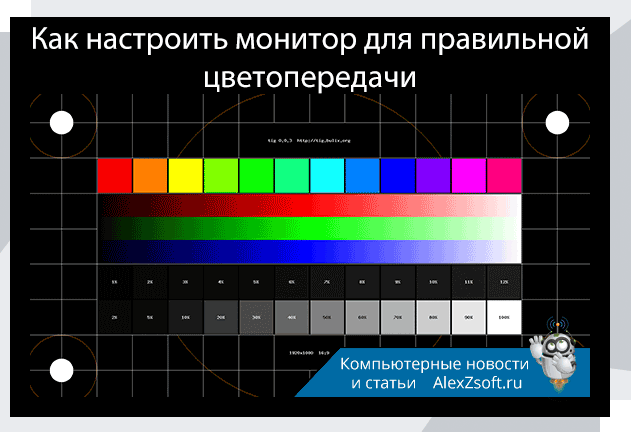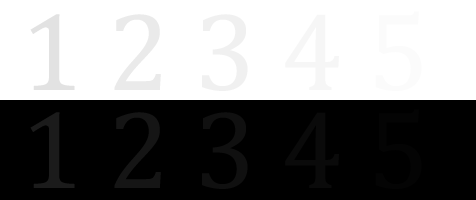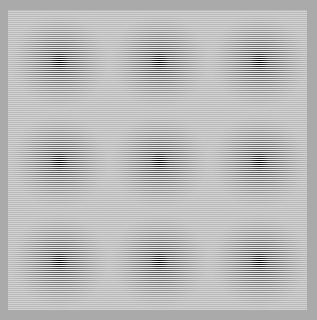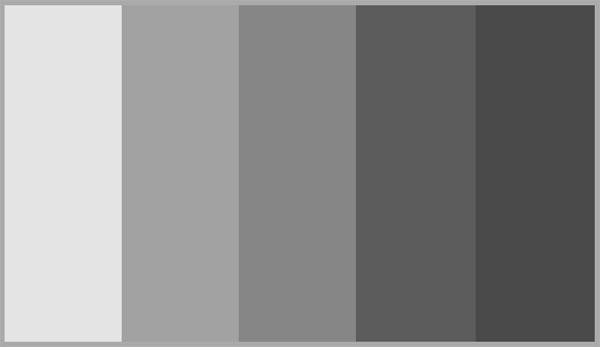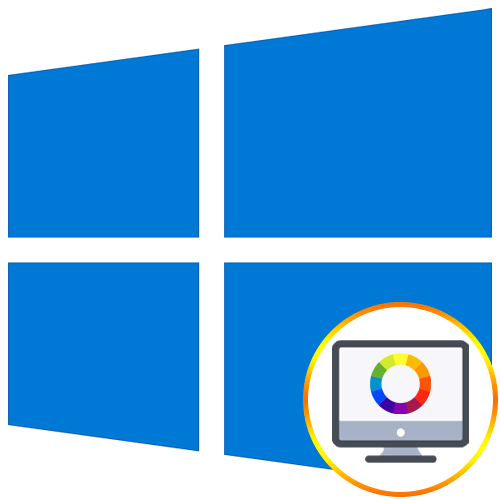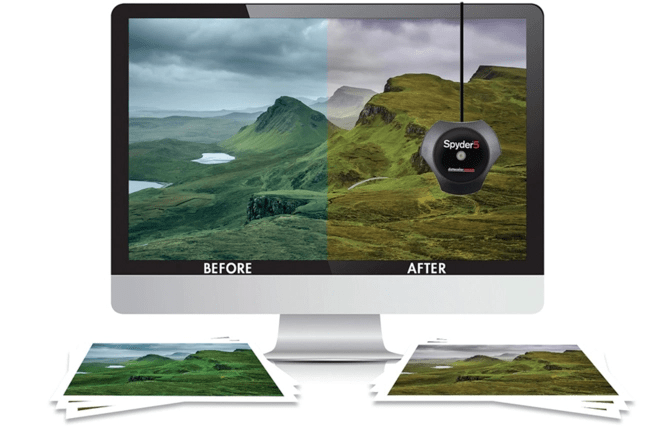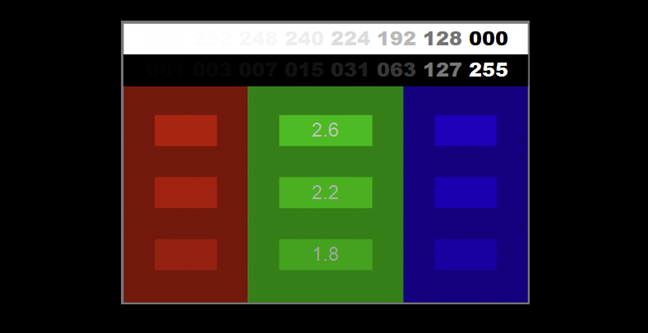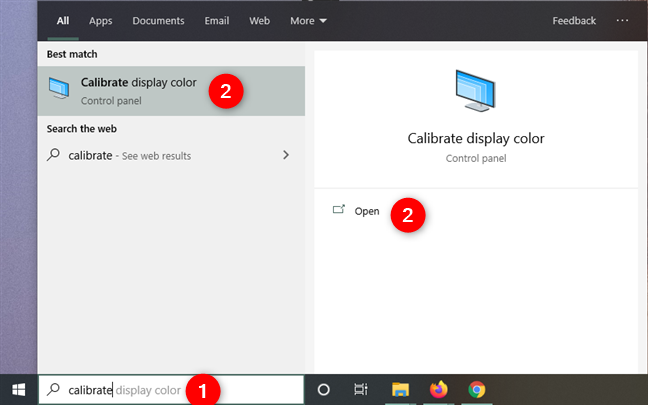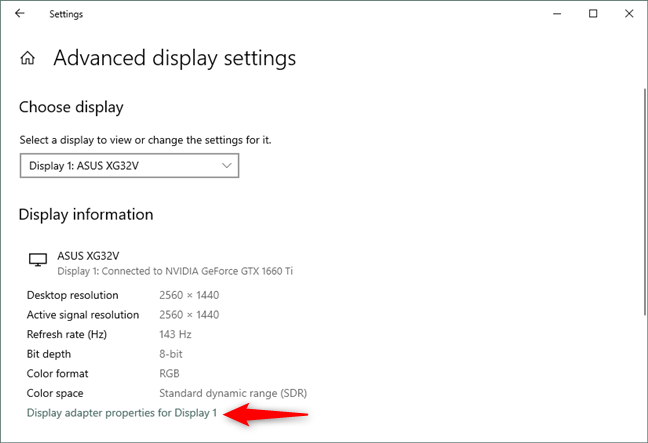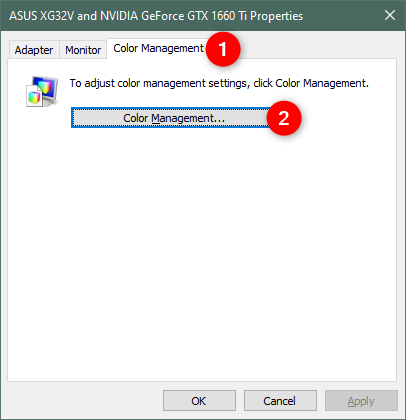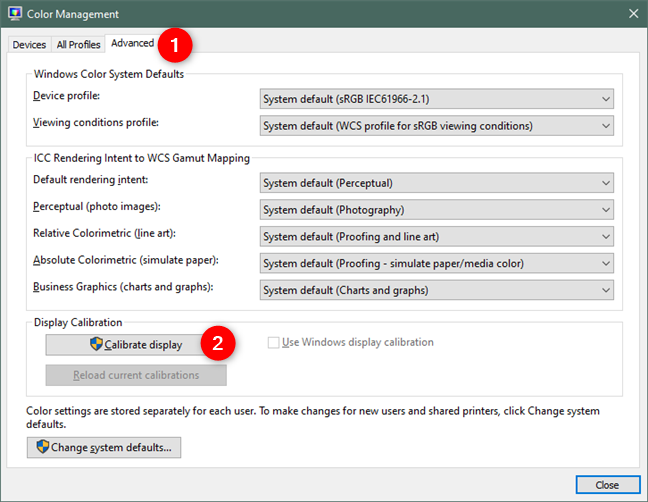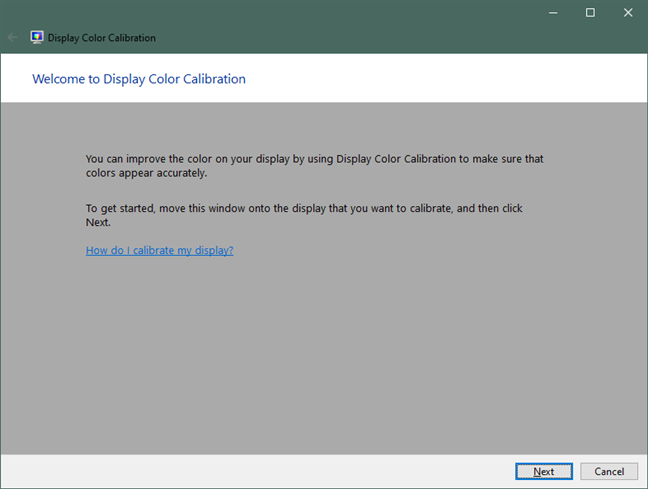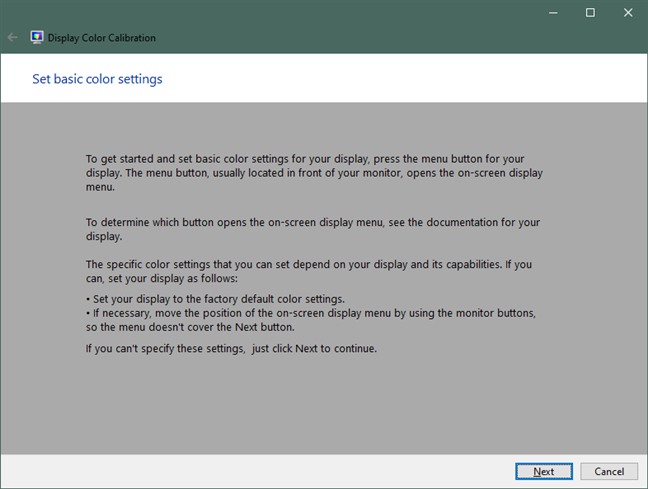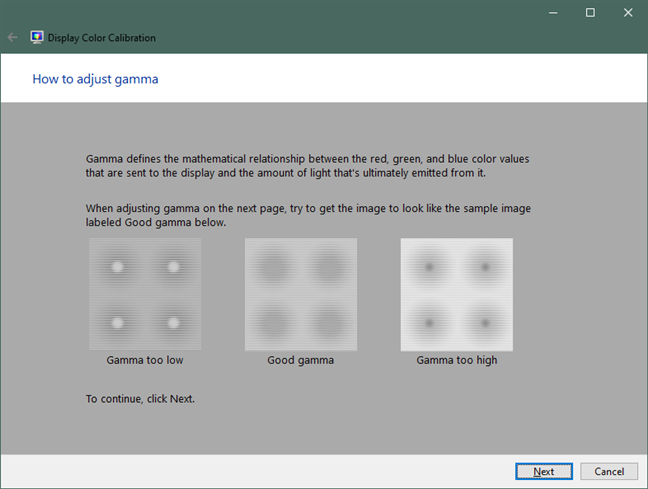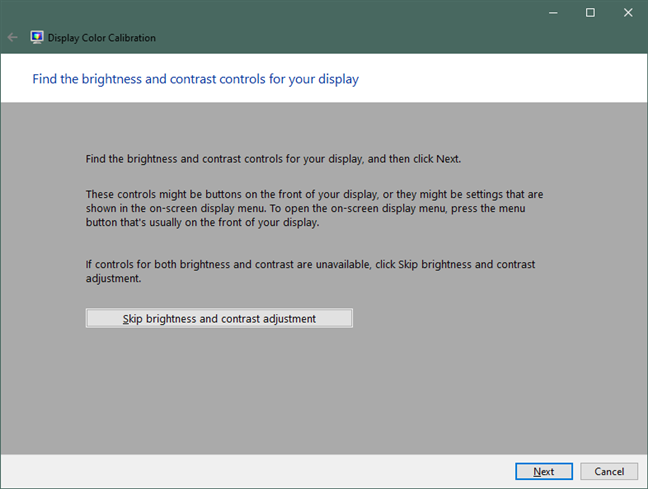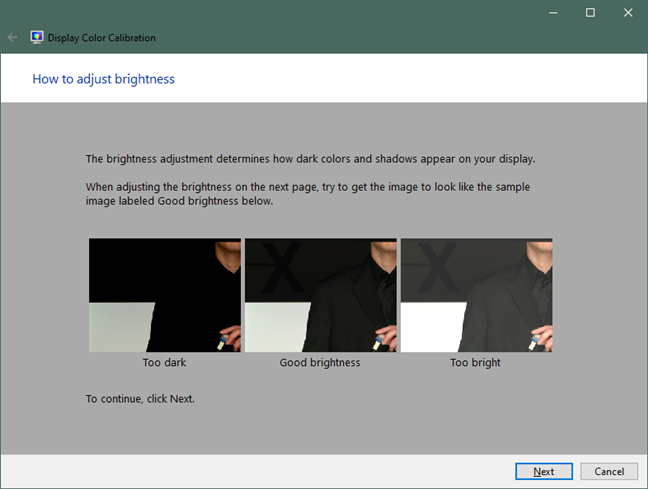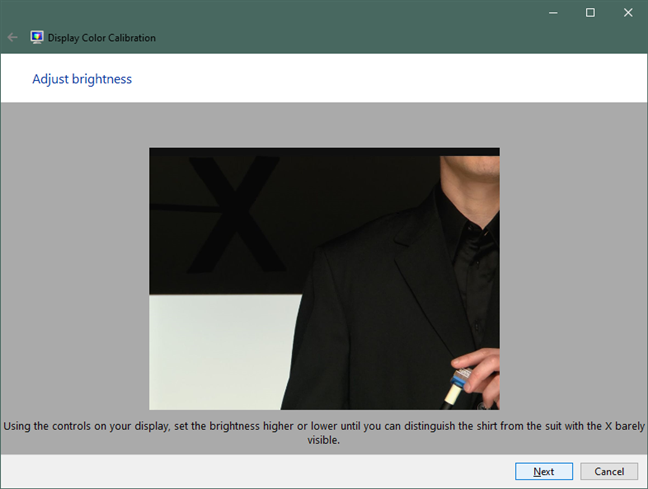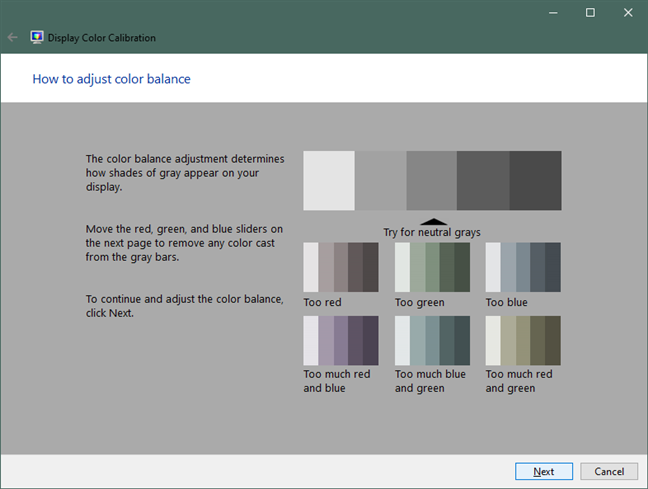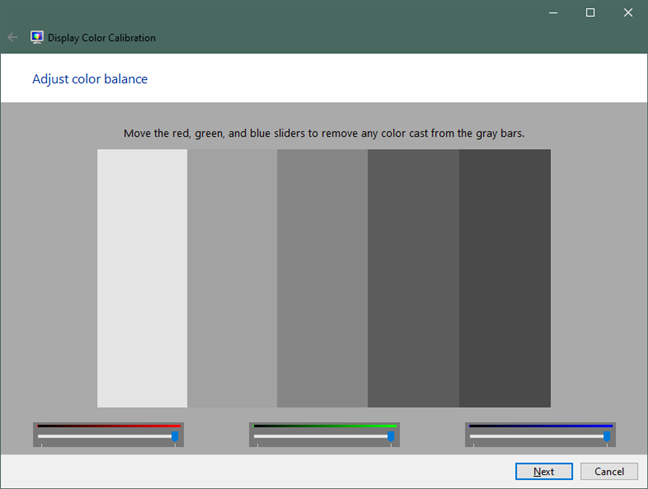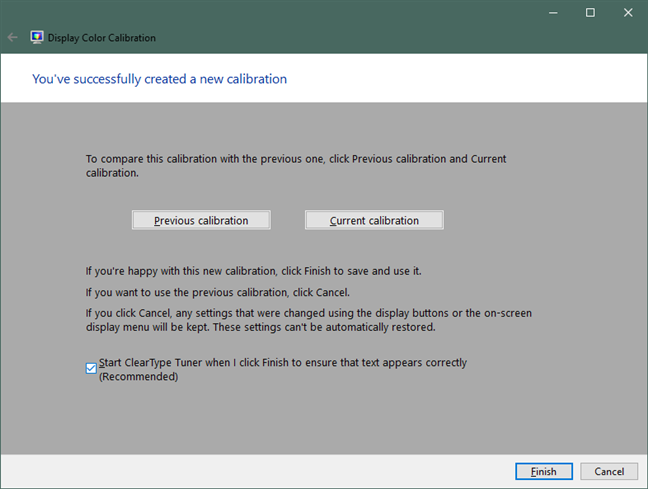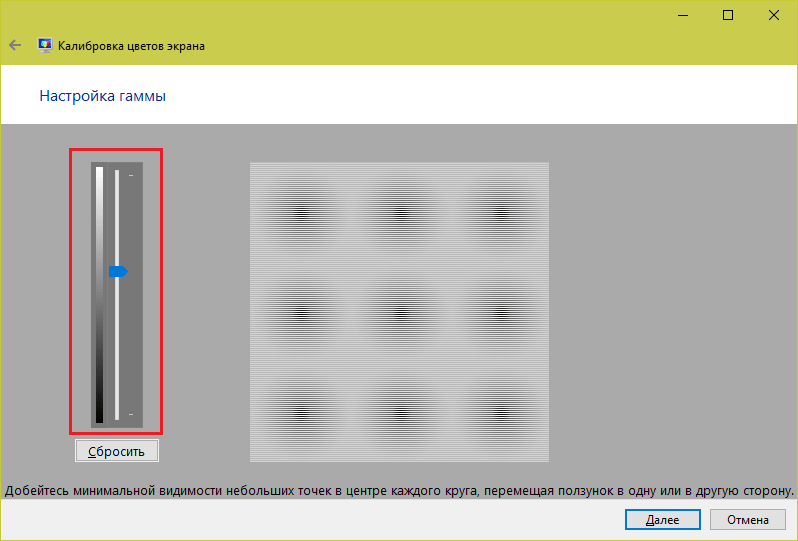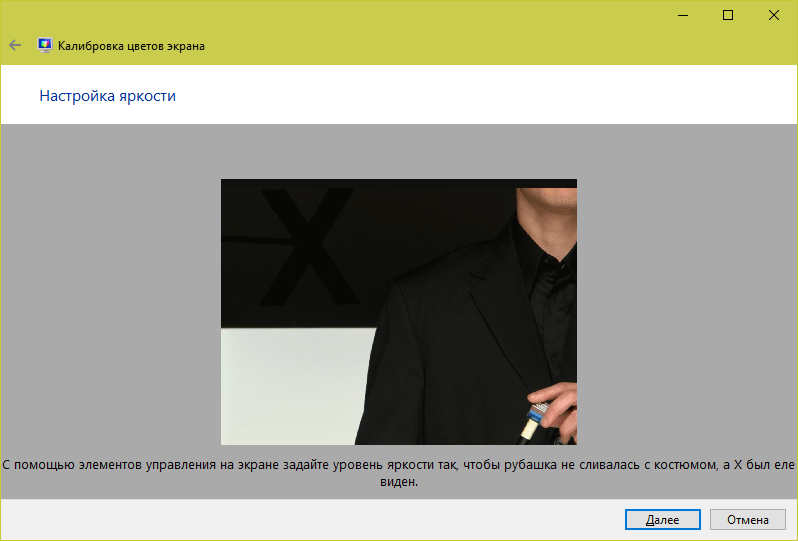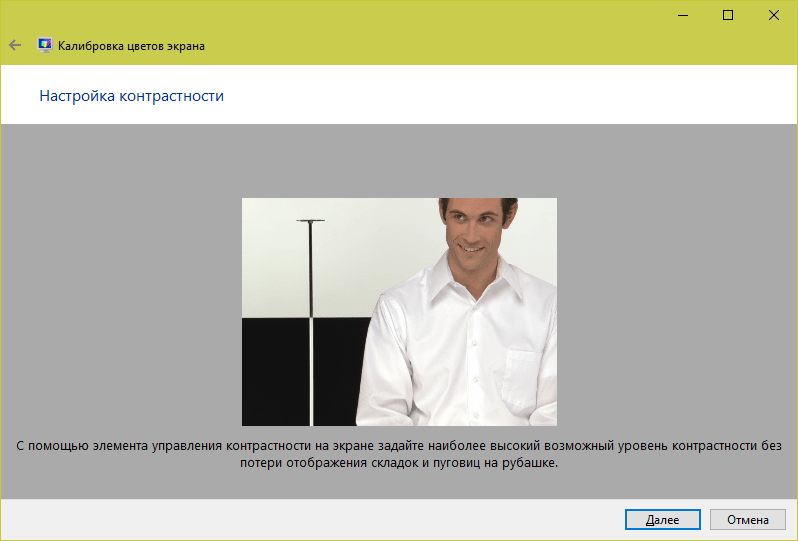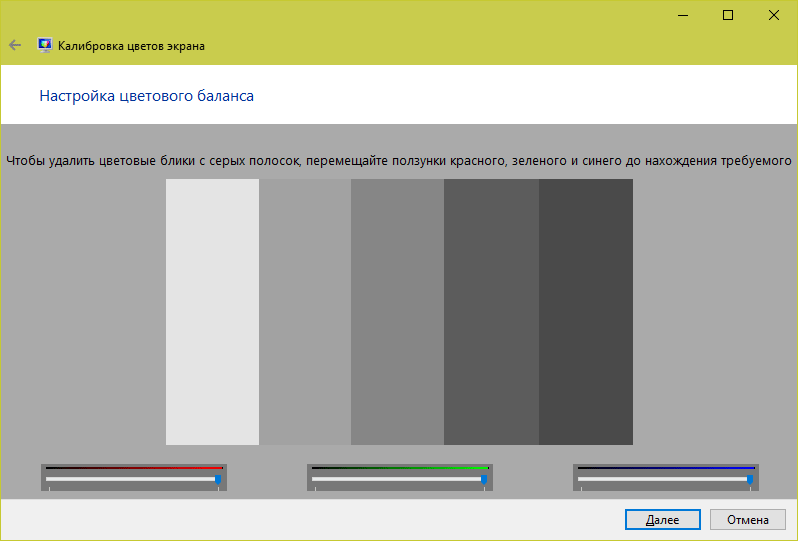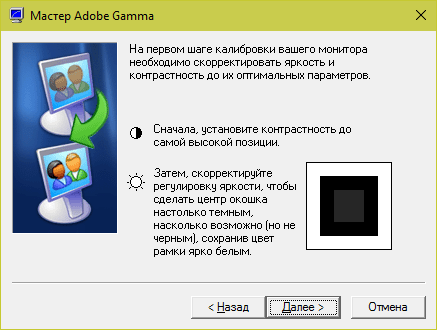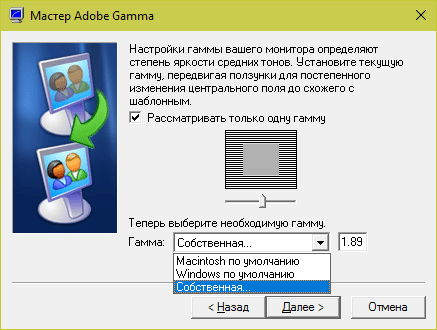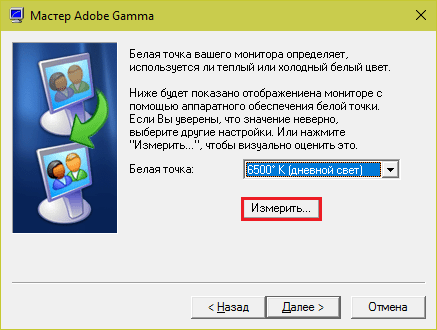Как настроить монитор для правильной цветопередачи
Как настроить монитор для правильной цветопередачи
Как откалибровать монитор и какой калибратор для этого выбрать
Нужно ли калибровать монитор? Кто-то даст утвердительный ответ, а кто-то отрицательный. При этом все будут правы. Разобрались, для кого важно откалибровать экран монитора, как это сделать и какие есть приспособления для этого.
Для чего нужно калибровать монитор?
Такая процедура нужна людям, которые работают с цветом: художники, работники типографий, фотографы и т.д.
Для чего она нужна?
Важно: на двух разных мониторах даже после калибровки картинка может немного отличаться. Причина — особенности матрицы.
Почему есть мнение, что калибровать мониторы не нужно? Калибровка происходит на заводе. И для домашнего использования её достаточно (для работы с документами, просмотра видео, выполнения офисных задач).
Но если экран «синит», «желтит», «краснит» — это мешает работе дизайнера, полиграфиста. Так как на мониторе он будет видеть один цвет, а по итогу клиент на своём устройстве будет видеть другой оттенок, или на распечатанном макете цвет будет отличаться.
Как настроить и откалибровать монитор в домашних условиях «на глаз»
Калибровка без использования специализированного оборудования — это возможность просто немного изменить контрастность, яркость монитора. Так можно сделать картинку более приятной для конкретного человека. Если нужно откалибровать монитор по цветам, это можно сделать через программы (например, Calibrilla), сайты (http://www.lagom.nl/lcd-test/) или настройки компьютера.
Как правильно откалибровать цвет монитора ноутбука в Windows 10
Самый простой способ — использовать встроенную утилиту (сервисную программу) операционной системы. В поиске (находится в нижнем левом углу), нужно ввести «Калибровка» и выбрать «Калибровка цветов монитора».
Пользоваться очень просто. Программа подсказывает: что делать, куда нажимать. После завершения калибровки утилита предлагает сравнить прежние настройки монитора и новые. Можно выбрать вариант, который устраивает, и сохранить его.
Если нужна калибровка для Windows 7, нужно:
Дальше утилита работает так же, как на Windows 10.
Как откалибровать монитор ноутбука без калибратора на MacOS
В MacOS есть аналог утилиты для Windows — «Ассистент калибратора монитора». Её можно найти через «Spotlight» (аналог поисковика). Программа помогает провести пошаговую настройку, отрегулировать:
После настройки можно сохранить новую калибровку и использовать её.
Как правильно откалибровать монитор для обработки фотографий и монтажа с помощью специального устройства
Применяют особый гаджет — калибратор. Это датчик для проведения измерений и программное обеспечение.
Как откалибровать монитор ноутбука в домашних условиях
Далее механизм действий будет зависеть от типа используемого оборудования.
На рынке есть два топовых производителя оборудования: Datacolor и X-Rite. Каждый предлагает приборы в разных ценовых категориях, которые отличаются по спектру возможностей. Сравнивать их и выводить единый рейтинг калибраторов монитора — не совсем честно по нескольким причинам:
Поэтому расскажем о продукции от Datacolor, X-Rite, об их особенностях, приведём примеры популярных калибраторов. Цены на устройства действительны на момент написания статьи.
DATACOLOR
Семейство продуктов получило название SPYDER. Компания производит продукцию для настройки мониторов, принтеров, цветовые шкалы для фотоаппаратов, гаджеты для подбора цвета и профессиональные наборы для настройки цвета. На момент написания статьи на официальном сайте указаны 3 актуальные модели, которые мы рассмотрим.
Spyder 4 ELITE
Бюджетный и простой датчик от DATACOLOR (для экранов и проекторов).
Цена — от 6 000 рублей.
Spyder X PRO: SpyderX
Калибратор монитора Datacolor Spyder X Pro использует самый совершенный метод определения цвета. Точная настройка возможна благодаря высокочувствительным линзам и датчикам.
Цена — от 15 000 рублей.
Spyder X ELITE: SpyderX
Датчик используется такой же, как и в Spyder X PRO. Это позволяет добиться высокой чёткости цветопередачи. С помощью Spyder X ELITE можно калибровать любые дисплеи, проекторы.
Цена — от 26 000 рублей.
Комплексное решение — Datacolor Spyder X STUDIO
С набором можно настроить и монитор, и принтер. Это особенно важно для профессиональной работы с изображениями.
Цена — от 50 000 рублей.
X-RITE
Эта компания производит аппаратное и программное обеспечение, которое называется ColorMunki.
ColorMunki Smile
Такой калибратор монитора X-RITE — самый простой тип устройств. Настройка происходит в автоматическом режиме. Это значит, что цвета будут настроены правильно, но автоматически. Самостоятельно настроить любые параметры индивидуально, под себя нельзя.
Цена — от 9 000 рублей.
ColorMunki Display Studio
Используется для калибровки мониторов и проекторов, сканеров и даже мобильных устройств. Преимущества Display Studio:
Интерфейс понятный, всё настраивается автоматически, программа постоянно подсказывает, что делать дальше.
Для тех, кто больше любит возиться с настройками, есть X-Rite Eye-one Display Pro. Выглядит он точно так же, как и X-Rite Display Studio, имеет те же особенности. Но главное его преимущество — 2 режима работы («Базовый» и «Расширенный»). Первый — пошаговая классическая настройка. А второй — возможность самостоятельно настроить любые параметры.
Цена X-Rite i1Display Studio — от 21 000 рублей.
Цена X-Rite Eye-one Display Pro — от 33 000 рублей.
ColorMunki Photo
С помощью этого комплекта можно калибровать мониторы, проекторы, принтеры и делать замеры цвета. Это нужно для дальнейшего воспроизведения оттенка при печати.
Интерфейс оснащён видеоподсказками — можно быстро разобраться в настройках. С помощью калибратора монитора и принтера ColorMunki Photo можно:
Цена — от 43 000 рублей.
Комплексное решение — X-Rite i1Studio
Этот набор — хорошее решение, если вы сами печатаете снимки и ищете набор для настройки всего оборудования.
Цена — от 61 000 рублей.
Калибровать монитор стоит:
Калибровка не поможет:
Не всегда калибровка поможет при быстром утомлении глаз, появлении ощущения «песка». Если настройка яркости, контрастности, цветовой температуры и изменение освещённости в комнате не помогли, выход один — менять монитор.
Какой калибратор выбрать?
1. Если достаточно автоматической коррекции монитора, можно выбрать Spyder 4 ELITE, ColorMunki Smile.
2. Нужна коррекция не только монитора, хочется оборудование более совершенное (с датчиками освещенности и т. д.)? Можно выбрать Spyder X PRO, X-RITE Display Studio.
3. Хочется не просто автоматической коррекции, а много настроек, которые можно менять под себя? Можно рассмотреть X-Rite Eye-one Display Pro.
4. Хочется крутую модель с большим количеством функций? Стоит рассмотреть Spyder X ELITE.
5. Нужно готовое решение для камеры, монитора, принтера, чтобы не покупать всё по-отдельности? Можно обратить внимание на Datacolor Spyder X STUDIO и X-Rite i1Studio или ColorMunki Photo.
Как правильно настроить монитор
Хорошая и правильная настройка дисплея далеко не последняя задача, чтобы комфортно и качественно работать не только с изображениями, но и просто за компьютером. Заводские настройки мониторов всегда завышены по яркости и контрастности, производители не делают настройку вообще, а сами пользователи часто о ней просто не знают.
Замечу, что речь пойдет о самой простой настройке экранов, профессиональная калибровка намного сложнее.
Настраивать можно как программно (если ваш дисплей подключен к ПК с операционной системой, в которой есть средства для такой настройки), так и аппаратно. Подстройка с помощью кнопок меню мало чем отличается от подстройки картинки на современном телевизоре.
Аппаратная настройка
Начните с изучения кнопок на мониторе. Если ничего не понятно, то придется почитать инструкцию, либо использовать «метод ненаучного тыка» (не рекомендуется). После того, как с кнопками управления девайса разобрались, можно переходить непосредственно к настройкам.
Важное замечание: обеспечьте грамотное освещение! Если в монитор напрямую бьёт солнце или лампочка на 200 Вт, никакие настройки не спасут. По-хорошему, это отдельная большая тема, но сейчас несколько основных рекомендаций:
Настройка и оценка качества изображения
При работе с монитором с матрицей низкого качества, часто происходят ошибки при выборе цветов при обработке изображений, фотографий и на макетах для печати, при создании сайтов и ресурсов.
Картинка ниже позволит оценить, насколько хорошо настроен монитор. На каждой половине картинки есть цифры 1 2 3 4 5
Если на обеих полосах вы видите все цифры, то монитор настроен хорошо. Средний уровень покажет вам цифры 3. При совсем плохой настройке видны только 1 и 2.
Запомните, сколько цифр у вас видно. С помощью этого после настройки вы сможете оценить качество проведенных улучшений.
Но, для начала, небольшой оффтоп «с бородой»:
«…Скачал программу „Очистка монитора от пыли“, посмеялся, установил, запустил. Монитор залило ровным грязно-серым цветом, клавиатура отключилась, клик мышкой не помогал.
Взял салфетку, протер монитор от пыли, увидел еле заметную кнопку „Спасибо, можно выйти из программы“. Вышел, задумался, глядя на чистый монитор…»
Поэтому сначала приводим в порядок саму поверхность, после чего переходим непосредственно к настройкам.
Яркость
Яркость следует настраивать так, чтобы на картинке черные цвета костюма и рубашки не сливались в единое целое и стал виден крест на заднем плане. Параметр яркости как раз и отвечает за различие деталей и темных цветов.
Отвечает за светлые цвета и их детали.
На изображении для настройки контраста следует выбрать такое качество, чтобы на белой рубашке складки и пуговицы были четко заметными. Установите контрастность в ноль и постепенно её повышайте. Как только эти детали начинают исчезать, стоит вернуться чуть назад.
Гамма
Следующий важный параметр — гамма. Точную идеальную настройку её можно выполнить далеко не на всех мониторах, но приблизиться к идеалу всё-таки стоит. О хорошей настройке гаммы будут свидетельствовать пропавшие пятна светлых и тёмных оттенков в центре тестового изображения.
Настройка серого
Избавляет от лишних оттенков, которые искажают цвета на дисплее. Либо программно, либо аппаратно это делается с помощью регулировки 3-х основных цветов (red, green, blue). В идеале картинка с серыми полосами не должна перебиваться посторонними оттенками. Только оттенки серого.

Идеал настройки серого.
Программная настройка
Программно запускаем средства калибровки (описано для Windows).
В Windows 7 следует нажать кнопку «Пуск» и в строке поиска написать слово «калибровка». Запустить. Вам будет предложен ряд тестов по настройке изображения. Их совсем немного. Пройдите их.
Проверка результата
Теперь вернитесь в начало статьи и посмотрите на первое изображение с цифрами. В самом начале я просила их запомнить. Если вы улучшили настройки, то увидите как минимум на одну цифру больше.
Настройте правильно и в итоге вы будете приятно удивлены тем, что умеет ваш монитор!
Настроили монитор? За дело: профессия «Веб-разработчик».

источник изображения http://4k-monitor.ru
Хорошая и правильная настройка дисплея далеко не последняя задача, чтобы комфортно и качественно работать не только с изображениями, но и просто за компьютером. Заводские настройки мониторов всегда завышены по яркости и контрастности, производители не делают настройку вообще, а сами пользователи часто о ней просто не знают.
Замечу, что речь пойдет о самой простой настройке экранов, профессиональная калибровка намного сложнее.
Настраивать можно как программно (если ваш дисплей подключен к ПК с операционной системой, в которой есть средства для такой настройки), так и аппаратно. Подстройка с помощью кнопок меню мало чем отличается от подстройки картинки на современном телевизоре.
Аппаратная настройка
Начните с изучения кнопок на мониторе. Если ничего не понятно, то придется почитать инструкцию, либо использовать «метод ненаучного тыка» (не рекомендуется). После того, как с кнопками управления девайса разобрались, можно переходить непосредственно к настройкам.
Важное замечание: обеспечьте грамотное освещение! Если в монитор напрямую бьёт солнце или лампочка на 200 Вт, никакие настройки не спасут. По-хорошему, это отдельная большая тема, но сейчас несколько основных рекомендаций:
Настройка и оценка качества изображения
При работе с монитором с матрицей низкого качества, часто происходят ошибки при выборе цветов при обработке изображений, фотографий и на макетах для печати, при создании сайтов и ресурсов.
Картинка ниже позволит оценить, насколько хорошо настроен монитор. На каждой половине картинки есть цифры 1 2 3 4 5
Если на обеих полосах вы видите все цифры, то монитор настроен хорошо. Средний уровень покажет вам цифры 3. При совсем плохой настройке видны только 1 и 2.
Запомните, сколько цифр у вас видно. С помощью этого после настройки вы сможете оценить качество проведенных улучшений.
Но, для начала, небольшой оффтоп «с бородой»:
«…Скачал программу „Очистка монитора от пыли“, посмеялся, установил, запустил. Монитор залило ровным грязно-серым цветом, клавиатура отключилась, клик мышкой не помогал.
Взял салфетку, протер монитор от пыли, увидел еле заметную кнопку „Спасибо, можно выйти из программы“. Вышел, задумался, глядя на чистый монитор…»
Поэтому сначала приводим в порядок саму поверхность, после чего переходим непосредственно к настройкам.
Яркость
Яркость следует настраивать так, чтобы на картинке черные цвета костюма и рубашки не сливались в единое целое и стал виден крест на заднем плане. Параметр яркости как раз и отвечает за различие деталей и темных цветов.
Отвечает за светлые цвета и их детали.
На изображении для настройки контраста следует выбрать такое качество, чтобы на белой рубашке складки и пуговицы были четко заметными. Установите контрастность в ноль и постепенно её повышайте. Как только эти детали начинают исчезать, стоит вернуться чуть назад.
Гамма
Следующий важный параметр — гамма. Точную идеальную настройку её можно выполнить далеко не на всех мониторах, но приблизиться к идеалу всё-таки стоит. О хорошей настройке гаммы будут свидетельствовать пропавшие пятна светлых и тёмных оттенков в центре тестового изображения.
Настройка серого
Избавляет от лишних оттенков, которые искажают цвета на дисплее. Либо программно, либо аппаратно это делается с помощью регулировки 3-х основных цветов (red, green, blue). В идеале картинка с серыми полосами не должна перебиваться посторонними оттенками. Только оттенки серого.

Идеал настройки серого.
Программная настройка
Программно запускаем средства калибровки (описано для Windows).
В Windows 7 следует нажать кнопку «Пуск» и в строке поиска написать слово «калибровка». Запустить. Вам будет предложен ряд тестов по настройке изображения. Их совсем немного. Пройдите их.
Проверка результата
Теперь вернитесь в начало статьи и посмотрите на первое изображение с цифрами. В самом начале я просила их запомнить. Если вы улучшили настройки, то увидите как минимум на одну цифру больше.
Настройте правильно и в итоге вы будете приятно удивлены тем, что умеет ваш монитор!
Настроили монитор? За дело: профессия «Веб-разработчик».
Как откалибровать и настроить монитор в домашних условиях
Что такое калибровка и зачем она нужна?
Калибровкой называют процесс настройки цветопередачи, яркости и контрастности изображения монитора или другого устройства визуализации (например, проектора или TV) с целью добиться максимально полного совпадения тона, цветов и оттенков на экране и при печати. В бытовом обиходе калибровка преследует цель просто сделать изображение естественным и приятным глазу.
С необходимостью откалибровать монитор сталкивались почти все — когда принесли его домой из магазина и первый раз включили. Тем, кто не работает в графических редакторах и не занимается фотографией, достаточно сделать это «на глазок», пользуясь кнопками подстройки на самом мониторе или средствами Windows. Большая точность здесь не важна — главное, чтобы изображение было без явных цветовых искажений, в меру ярким и в меру контрастным.
Художникам, дизайнерам и фотографам нужна более глубокая — профессиональная калибровка, которая производится или с помощью программ, или специальных аппаратов — калибраторов.
Первый вариант доступен всем — основная масса таких приложений бесплатна и не слишком сложна в применении. Однако чтобы добиться хорошего результата нужен еще и глаз-алмаз. Второй вариант обеспечивает максимальную точность, но пользуются им немногие. Причина — высокая стоимость калибраторов. Даже бюджетный аппарат обходится как хороший смартфон, но некоторые художники и фотографы берут их напрокат или прибегают к услугам специалистов по калибровке, благо это не требуется делать часто.
Поскольку калибратора у нас с вами нет, поговорим о способах настройки монитора при помощи программ.
Простая калибровка монитора средствами Windows
Интересующий нас инструмент называется «Калибровка цветов». В Windows 10 он вызывается через приложение «Параметры» — раздел «Система» — «Экран» — «Дополнительные параметры экрана».
В Windows 7 и 8.1 — через Панель управления и раздел «Экран». Или через «Параметры экрана» в контекстном меню рабочего стола.
Запустив утилиту, пошагово выполняйте предложенные операции. Но перед этим обязательно разверните окно во весь экран и сядьте прямо перед ним, иначе результат может быть неточным. Расстояние от ваших глаз до экрана должно быть таким, как при обычной работе.
Первый шаг — установка основных параметров цветов
Откройте меню монитора, нажав кнопку на его панели, и установите настройки цвета по умолчанию. Если у вас ноутбук, переходите к следующему шагу.
Второй шаг — настройка гаммы
Перед вами изображение квадрата с темными пятнами внутри и ползунок настройки. В центре каждого пятна находится точка. Ваша задача сделать так, чтобы точки стали невидимыми (слились по яркости с фоном).
Третий шаг — настройка яркости
Снова откройте меню монитора или раздел «Электропитание» в Панели управления Windows — сейчас нам понадобится ползунок настройки яркости. Вместо него можете пользоваться кнопками «Яркость-» и «Яркость+» на панели монитора или клавиатуре ноутбука.
Передвигая ползунок, установите яркость так, чтобы детали костюма и рубашка человека на картинке были умеренно различимы, а знак «Х» на стене позади него не сливался с фоном, но был едва заметен.
Четвертый шаг — настройка контрастности
Управляя ползунком настройки контрастности, сделайте так, чтобы все складки и пуговицы на белой рубашке были хорошо видны, а рубашка не сливалась со стеной.
Пятый шаг — цветовой баланс
Перемещая ползунки трех цветов — красного зеленого и синего, добейтесь того, чтобы полосы в центре экрана были нейтрально-серыми.
Шестой шаг — сохранение калибровки
Сравните текущую (новую) калибровку с прежней. Если она вас устраивает, нажмите «Готово». Если далее хотите перейти к настройке отображения текста, предварительно отметьте флажком «Запустить средство ClearType…».
Настройка отображения текста
Здесь вам следует выбрать пример, где панграмма (текст, включающий все буквы алфавита), читается лучше всего, и применить настройку.
Калибровщика Windows вполне достаточно, чтобы правильно настроить монитор для работы, не связанной с редактированием графики и художественной печатью.
Для проверки качества калибровки можете воспользоваться специально созданными обоями с сайта RealColor.ru. Комплект обоев подбирайте по своему разрешению экрана, чтобы картинка не менялась в размере.
Калибровка монитора для фотопечати и работы с графикой
Как получить наилучший результат
Чтобы получить действительно хорошее изображение, где черное — это черное (а не темно-серое), белое — это белое, а цвет не зависит от угла поворота экрана, нужен профессиональный монитор. Фотографы и художники-графики отдают предпочтение экранам с матрицей IPS (наилучший вариант — с S-IPS).
На бюджетных мониторах с матрицами типа TN добиться высокой точности оттенков и цветов, увы, не получится, И дело не в том, что этого не позволяют программы, а в качествах самого экрана. Но мы будем работать с тем, что имеем.
Итак, начнем с подготовки рабочего места:
Adobe Gamma
С помощью Adobe Gamma калибруют мониторы для работы в Фотошопе. Поскольку приложения созданы одним разработчиком, они оптимальны для совместного использования — профили, сформированные в Гамме, отображаются в меню Фотошопа, и пользователь может быстро переключаться между ними.
Утилита входит в комплект поставки Photoshop, но при желании ее можно скачать и отдельно, правда, не с официального сайта (ее там нет), а со сторонних ресурсов. Установки она не требует, достаточно просто запустить.
Если вы проводите калибровку в первый раз, выбирайте версию «Шаг за шагом».
Следом — создадим описание нового профиля (латинскими буквами).
Далее переходим к процессу калибровки. Используя меню настройки монитора, отрегулируем яркость и контрастность так, чтобы серый квадрат в центре окошка почти слился с черным, но был различим на его фоне. Рамка при этом должна оставаться белой.
Следующим шагом определим тип свечения (цветности люминофора). Нужное значение можно взять из заводского профиля монитора (оно будет установлено по умолчанию, если вы предварительно ничего не меняли в настройках). Если затрудняетесь, оставьте «Собственное» или «HDTV (CCIR 709)».
Теперь займемся настройкой гаммы для правильной цветопередачи (соотношения красного, зеленого и синего каналов). С помощью ползунка выровняем яркость серого квадрата на фоне черных и белых полос либо установим одно из значений по умолчанию. Для ЖК-монитора лучше выбрать 1.8, для ЭЛТ — 2.2.
Если снять флажок «Рассматривать одну гамму», вместо серого квадрата будет три — красный, зеленый и синий, с отдельными инструментами регулировки. С их помощью можно убрать цветной оттенок экрана, если он есть. Если нет — лучше их не трогать.
После настройки гаммы определим цветовую температуру белой точки монитора. Этот параметр зависит от окружающего освещения. Для работы при дневном свете оптимально установить 6500° K, при искусственном теплом (лампы накаливания) — 5000° K, при искусственном белом (люминесцентные лампы) — 9300° K.
Чтобы определить цветовую температуру визуально, нажмем кнопку «Изменить».
На затемненном фоне будут отображены три светлых квадрата. Ваша задача — выбрать наиболее нейтральный серый.
На заключительном этапе установим отображение точки белого как аппаратное значение и сохраним профиль.
Для быстрого редактирования уже существующих профилей удобнее открывать программу в виде панели управления. Здесь все настройки находятся в одном окне.
Оценка качества калибровки с помощью веб-сервисов
Онлайн-сервисы проверки мониторов удобно использовать как дополнение к программам-калибровщикам. C их помощью можно оценить и отрегулировать не только яркость, контраст и цвет, но и резкость, геометрию, наличие битых пикселей, уровень мерцания и прочее. Это важно, если вы используете монитор для обработки фотографий или профессиональной работы с графикой.
Элементов настройки в сервисах нет, поэтому если нужно что-то поправить, придется использовать сторонние инструменты — кнопки и меню монитора, средства Windows или программы.
Monteon.ru
Сервис Monteon.ru позволяет оценить следующее:
На самом сайте есть описание тестов и рекомендации по оценке результатов. Разработчик рекомендует проводить тестирование при комфортном освещении и в полноэкранном режиме.
Online Monitor Test
Online Monitor Test — англоязычный сервис. Здесь на выбор предлагается 4 варианта тестирования:
Онлайн и офлайн версии программы (кроме упрощенной) содержат одинаковый набор тестов.
Те, кто использует два монитора, также могут провести проверку на задержку вывода изображения одним из них (Input lag).
С помощью Online Monitor Test можно оценить:
Каждый тест сопровождается подсказкой на английском языке, но разобраться, что к чему, несложно и без нее.
Вот так быстро и просто каждый пользователь может откалибровать свой монитор в домашних условиях. Для поддержания качества изображения производители мониторов рекомендуют повторять калибровку каждые 3-4 месяца.
Как настроить монитор для правильной цветопередачи
Чтобы оценить современные мониторы, достаточно разок отыскать реликтовое устройство этак девяностых годов выпуска и посмотреть на картинку на их выпуклом, как рыбий глаз, дисплее.
Что вы увидите? Чудовищную пикселизацию (спорим, у смартфона вашей тётушки, которой только и надо что позвонить да погоду посмотреть, экран с лучшим разрешением), странные цвета, искажения под углом… И это ЭЛТ-мониторы, которые когда-то считались лучшими! Нет уж, я за этой кошачьей подставкой работать не буду!
То же самое вы сможете лет через 10-15 сказать про сегодняшние мониторы. Проблема в том, что сегодня у нас нет под рукой мониторов из 2032 года, поэтому придётся доводить до ума те мониторы, что есть. А поскольку производителям часто важнее, чтобы монитор хорошо смотрелся на полке магазина, для домашнего использования придётся докрутить его самостоятельно. Рассмотрим, как настроить монитор, чтобы не уставали глаза, а цвета на экране соответствовали цветам при печати или на киноэкране.
Калибровка монитора
Процедура настройки параметров изображения так, чтобы оно наиболее соответствовало реальным цветам, а расположение картинки на экране было правильным, называется калибровкой. Это необязательно делать, если вы работаете на компьютере с документами, звуком, кодите или перепрошиваете различные другие устройства. Но для дизайна или обработки видео точные цвета необходимы.
Разумеется, для калибровки монитора существуют специальные средства. Однако мы будем использовать встроенную в Windows утилиту, которой нам должно хватить. Её разработчики учли и особенности изображения на компьютере, и свойства человеческого зрения.
Картинки-эталоны уже встроены в приложение. Найти его можно через Панель управления, введя в поиск «Калибровка цветов экрана», или же по пути Пуск/Оборудование и звук/Экран/Калибровка цветов.
Если вы используете настольный компьютер, то вам придётся одновременно использовать средства управления ПК (клавиатуру и мышь) и монитора. Как правило, на борту или за бортиком монитора находится ряд кнопок, через которые вы можете вызывать его меню. Если вы находите их не сразу, то перед тем, как настроить монитор для правильной цветопередачи, почитайте инструкцию к вашей модели монитора. Кстати, там же обычно рассказывают, как настроить монитор по размеру экрана: те же самые кнопки помогут растянуть или сжать картинку по вертикали и горизонтали или сдвинуть её в правильном направлении.
На ноутбуках по понятным причинам нет автономного управления экраном. Поэтому регулировать изображение тоже надо будет через запущенное приложение. Впрочем, все необходимые функции для этого в нём есть.
Идеальные цвета, яркость и контраст нужны вам не для галочки и не для отчёта, а для того, чтобы ваши собственные глаза могли видеть на мониторе максимум того, на что он способен. Поэтому калибровку надо делать с учётом способности ваших глаз. Существуют специальным образом прорисованные картинки-тесты, которые позволяют оценить дефекты изображения на мониторе:
На данной картинке изображены цифры на светлом фоне, постепенно светлеющие, и на чёрном, постепенно темнеющие. Вам надо честно. Честно, повторю, это не окулист в военкомате! Отметить для себя, сколько цифр вы видите на каждом из фонов, и настраивать яркость до того момента, когда вы не сможете различить их все в обоих рядах.
Картинка с пиджаком, рубашкой и крестом также служит для нахождения оптимальной яркости. Если картинка слишком тусклая, вы не сможете различить крестик на заднем плане, а пиджак и рубашка будут сливаться. Если слишком яркая — пиджак и рубашка будут сливаться в слишком мутное пятно, на котором не разобрать складки, а крест будет не так ярко выделяться на сером фоне. Найдите тот уровень яркости, при котором контраст максимален.
Для настройки контраста существует подобная картинка с мужчиной в белой рубашке на фоне стены, половина которой раскрашена в белый цвет, половина — в чёрный. При правильном значении контраста на белой рубашке можно различить складки и пуговицы. Вот бы можно было так легко контролировать собственный вид перед выездом на работу или на праздник!
Гамма — параметр, обеспечивающий хорошее восприятие деталей в хорошо освещённых и затемнённых участках картинки. При правильно настроенной гамме на этой картинке не должно быть ни светлых, ни тёмных точек в центре серых пятен, их цвет должен быть равномерным.
Последний этап посвящён тому, как настроить цвета на мониторе компьютера. Как ни странно видеть при этом серое изображение, но именно оно нам и нужно. При правильной настройке вы не увидите здесь ни красного, ни зелёного, ни синего — только оттенки серого (их тут, к счастью, в десять раз меньше, чем вы подумали).
На последнем этапе вы можете одним нажатием кнопки сравнить «как было» и «как стало». Если получившийся вариант вам нравится больше — поздравляем: и вы, и мы трудились не зря.
Полезные советы при калибровке
Существует несколько правил, которые стоит соблюдать при калибровке монитора:
На этом всё. Ярких и сочных цветов вам!
Калибровка и профилирование мониторов
В этой статье автор делится тем, что узнал сам, когда заинтересовался темой о калибровке монитора и создании его цветового профиля в домашних условиях. Автор применил свои знания при создании программы предназначенной для визуальной калибровки монитора.
В чём существенные отличия между профилированием и калибровкой? Доступны ли эти процедуры домашнему пользователю компьютера?
Суть профилирования и калибровки
У тех, кому требуется правильная цветопередача на мониторе, возникает задача выбора способа достижения такой цветопередачи.
Если это монитор профессионала, то ничто не мешает приобрести спектрофотометр или колориметр с соответствующим программным обеспечением, или заказать услугу профилировщика.
Для фотографа любителя такой путь может оказаться неприемлемым с финансовой точки зрения.
Кроме того, есть пользователи ПК, которым просто интересно разобраться в тонкостях процесса профилирования и калибровки. Ради любопытства покупать дорогие средства профилирования и калибровки обычно не очень хочется.
Среди бесплатных программ использующих аппаратные средства особое место занимает DisplayCal совместно с AgrillCms. Для калибровки требуется колориметр, система создаёт профиль монитора и videoLUT.
Есть программы и не требующие применения аппаратных средств. В этом случае контроль процесса калибровки выполняется визуально по специальным тестам.
Среди таких программ есть не дорогие, и даже бесплатные программы для выполнения визуальной калибровки. Эти программы предлагают выполнить некоторое количество шагов для достижения результата.
Прежде чем выбирать способ калибровки или профилирования есть смысл разобраться в сути этих процедур, узнать отличия в применяемых методиках, и тогда сделать выбор в пользу той или другой программы, или методики.
Цветовой профиль ICC
Цветовой профиль монитора это небольшой файл (*.icm), который может использовать система управления цветом операционной системы или другая, установленная отдельно, например AgrillCms.
Прежде всего надо понимать, что цвет на экране монитора формируется из комбинаций сигналов видеокарты, соответствующих различным уровням красного, зелёного и синего цветов. Применяется понятие цветового пространства, которое используется в файле профиля. Обычно это пространство sRGB. Это цветовое пространство применяется для мониторов работающих с фотографиями и изображениями в интернете.
Цветовое пространство стандартизировано. Каждая точка цветового пространства может быть поставлена в соответствие координате цвета в системе «CIE x y», которая применяется для определения цвета, как физической величины. Она содержит координаты всех возможных цветов, которых многократно больше, чем способен воспроизвести монитор. Мониторы могут с большим или меньшим успехом воспроизвести цвета содержащиеся в системе sRGB.
Границы области воспроизведения цветов монитором называют цветовым охватом монитора. Для правильной передачи цветов фотографий и графики в интернете необходимо совпадение цветового охвата монитора и системы sRGB хотя бы на 90 процентов.
В файле цветового профиля содержится информация о том, как должна себя вести видеокарта компьютера получая информацию о цвете из графического файла. Например, для передачи правильного стандартного зелёного видеокарте приходится кроме зелёных пикселей подключать красные и синие для того, чтобы глаз ощутил предлагаемый стандартный цвет.
Кроме того, на экране могут отображаться белый цвет и градации серого вплоть до чёрного.
В аппаратных калибраторах заложены параметры «точки белого». Обычно белый воспринимается белым, если его цветовая температура соответствует свету солнечного дня. Эта цветовая температура равна 6500K. Под такую цветовую температуру обычно настраиваются цветовые профили.
При изменении условий освещения оператор наблюдает изменение тональности белого на экране. По этой причине есть смысл иметь возможность корректировки точки белого в зависимости от условий внешнего освещения. Изменение яркости внешнего освещения влияет и на точку чёрного. Самые тёмные тона, которые можно увидеть на мониторе при приглушённом освещении, могут оказаться незаметными при более ярком освещении. Есть смысл иметь возможность корректировки уровня чёрного в зависимости от условий освещения.
Если применяется созданный калибратором единственный профиль, то точка белого и точка чёрного не могут быть изменены.
Ещё один важный параметр, который содержится в профиле, это кривая тонального отклика.
Для правильной передачи светлоты цвета необходимо корректировать сигнал видеокарты, чтобы яркость пикселей на экране соответствовала светлоте исходного цвета. С учётом того, что для получения нейтрального цвета уровни сигнала видеокарты уже скорректированы, остаётся установить правильную кривую тонального отклика. Тогда стандартная серая шкала на мониторе будет отображаться верно.
Таблица videoLUT
Но есть и способ показать видеокарте, как надо корректировать свои сигналы для правильной цветопередачи, передать видеокарте таблицу соответствия координат цвета в системе sRGB с координатами цвета видимого на мониторе. Этот способ может применяться совместно с уже описанным.
Если система управления цветом определила некоторый режим работы видеокарты, то таблица videoLUT может внести коррективы в этот режим. Например, она может скорректировать передачу точки белого и точки чёрного для условий освещения не предусмотренных профилем.
При этом может происходить дополнительное снижение уровня сигналов и соответствующее дополнительное снижение яркости на экране.
Рассмотрим случай, когда профиль был создан для нового монитора, но со временем «подсела» яркость синих пикселей. Изображение приобрело желтоватый оттенок. С помощью videoLUT могут быть снижены уровни сигналов для красного и зелёного цвета. Передача цвета стала верной, но общая яркость при этом понизится.
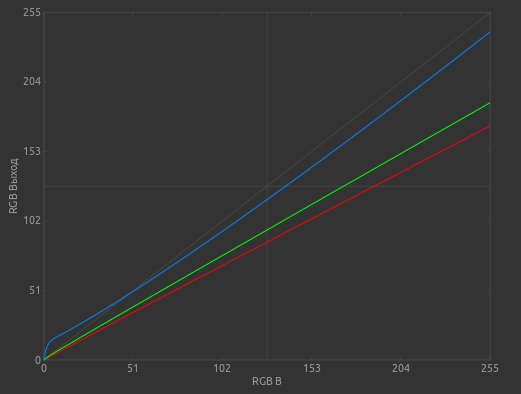
Таблица videoLUT может быть записана и в сам файл профиля. Но это не обязательно. Система управления цветом не читает эту таблицу. А загрузить в видеокарту её можно и без профиля.
Чтобы обеспечить нормальную работу системы управления цветом, необходимо в сам файл профиля поместить всю необходимую информацию о передаче цвета. Тогда графические редакторы смогут воспользоваться этой информацией для правильного отображения цвета на изображении.
Если система управления цветом не применяется, то графические программы применяют к изображениям профиль sRGB, а передача цвета на экране при этом определяется полностью таблицей videoLUT. Если вы, и ваш монитор можете обойтись без системы управления цветом, то устаревший файл профиля можно удалить, все корректировки выполнять только в таблице videoLUT, при этом общая яркость изображения при правильной передаче цветов будет несколько выше, чем с применённым профилем (ограничения на входе видеокарты будут сняты).
Как поступать в каждом конкретном случае, решать вам.
А мы рассмотрим один из способов калибровки монитора с помощью создания videoLUT, который не требует применения аппаратных средств. Он может быть применён как для работы с системой управления цветом и загруженным профилем, так и самостоятельно, без использования системы управления цветом и без профилей.
Если вы считаете, что профиль всё-таки необходим, но у вас нет нормального профиля для вашего монитора, моете использовать профиль, который не очень сильно ограничивает возможности монитора, но в какой-то степени упорядочивает работу видеокарты. Это может быть один из файлов sRGB.icc которые можно найти в сети.
Некоторые CMS не распознают профили версии 4, например agrillCMS. Но в разработке стандартов ICC принимала участие компания Microsoft, поэтому все поддерживаемые версии Windows должны в своей CMS поддерживать эти версии.
Таблицы videoLUT могут быть созданы в разных форматах. Даже при загрузке такой таблицы в профиль (для этого предназначен не стандартизованный тег vcgt) можно применять различные форматы. Сейчас используются в основном два формата таблиц, если не считать отличия в их заголовочных строках. Возможны таблицы содержащие 256 строк. В них описана корректировка, которую должна выполнить видеокарта для каждого уровня сигнала о цвете, от нуля до 255. Другой формат содержит 1025 строк. Корректировка определена в них не только для целых значений входного сигнала о цвете, но и для четырёх промежуточных уровней.
Для загрузки таких таблиц в видеокарту требуются программы загрузчики. Сейчас доступны три бесплатных загрузчика.
1. dispwin из комплекта файлов agrillcms. У этой программы больше возможностей, чем просто загрузка таблицы. Но нас интересует пока именно эта её способность. Таблица, с которой работает dispwin, содержит 1025 строк, и специальные строки, позволяющие программе распознать рабочую таблицу.
Начальный фрагмент таблицы доступный программе dispwin:
0.0 0.0 0.0 0.0 0.0
00980.00082 0.00082 0.00082
0.00195 0.00165 0.00165 0.00165
0.00293 0.00249 0.00249 0.00249
0.00391 0.00333 0.00332 0.00333
3. LUTLoader.exe. Это подпрограмма из состава бесплатной программы Калибрилла предназначенной для визуальной калибровки мониторов. Существуют как платные, так и бесплатные программы для выполнения визуальной калибровки. Эти программы предлагают выполнить некоторое количество шагов для достижения результата. Калибрилла, в результате корректировки пользователем отображаемой программой кривой по точкам, формирует таблицу из 256 строк.
Начальный фрагмент таблицы доступный программе LUTLoader:
0 0 0 0.0
1 0.333 0.332 0.333
2 0.67 0.67 0.67
3 1.009 1.009 1.009
4 1.349 1.349 1.35
Для создания таблицы videoLUT автор предлагает собственную бесплатную программу работающую по авторской методике, и написанную на Python 3 с применением Qt5 (исходники в комплекте файлов).

Программа не требует установки. Вполне приемлемый результат достигается за время не превышающее время необходимое для профилирования с аппаратными средствами. А если вы хорошо представляете себе суть калибровки и принцип действия визуальных тестов для контроля процесса, можно получить первый приблизительный результат за… 10 минут.
Variables использует просмотрщик изображений установленный в системе по умолчанию. Не все просмотрщики передают цвет без искажений. Автор, работая в Linux, выбрал qViev.
В качестве загрузчика таблиц videoLUT можно использовать любой из трёх выше перечисленных. Все они включены в состав программного комплекса. Dispwin должен соответствовать разрядности системы.
Принцип работы предлагаемой программы состоит в том, чтобы по коэффициентам для математических формул, которые зашиты в программу, изменять вид калибровочных кривых, и визуально по тестам наблюдать их воздействие на систему. При этом выводить калибровочные кривые из системы нет необходимости. Их форма в точности соответствует тем, что показаны в интерфейсе программы.
Прежде всего необходимо подобрать вид кривых по трём коэффициентам (регулировка гаммы). После удачного подбора должен быть положительным тест на гамму. В программу встроен этот визуальный тест, который появляется каждый раз после загрузки таблицы. При первичной настройке достаточно получить приблизительный результат, над которым позднее можно ещё поработать.
Затем следует ограничить контраст для каждой кривой цветопередачи по тесту, который показывает наличие или отсутствие насыщения в канале. Для этого используются ещё три переменных (регулировка контраста).
Теперь требуется согласовать кривые цветопередачи для правильной передачи цветовой температуры. Во время этой процедуры глаза должны адаптироваться к освещению, например взглядом в течение нескольких минут в окно в солнечный день. После адаптации будет ясно видно, что белый цвет имеет оттенок, который необходимо убрать. Это достигается дополнительной регулировкой контраста, но с условием, что контраст для каждой кривой не превышает значения возникновения насыщения.
Теперь можно подправить гамму каналов для более точного прохождения теста на гамму.
Следующий этап, это корректировка уровня чёрного. Для этого есть ещё три коэффициента для каждого канала и один общий коэффициент управляющий скоростью схождения кривых к нулевой точке. Тестовый тёмный почти чёрный монохроматический цвет не должен иметь каких-либо оттенков.
Теперь можно отдохнуть, а вернувшись к монитору немного поправить настройки в деталях, которые после отдыха станут заметными.
Вся работа выполняется по встроенным в программу статическим тестам (картинкам).
Когда калибровка завершена, есть смысл сохранить файлы настройки. Это три файла, в которых записаны все применяемые коэффициенты. Также сохранить надо файлы с таблицей (их два в разных форматах). Можно сохранить и файл с параметрами для запуска xcalib.
Можно создать исполняемый файл содержащий команду загрузки результата калибровки одной из трёх программ. Поместив этот файл в автозагрузку, вы получите всегда настроенный и готовый к работе монитор. При необходимости можно, используя сохранённые файлы, делать поправки для текущих условий освещения или выполнения каких-то специфических задач.
А что делает профилировщик?
Программы для профилирования мониторов делают то же самое. Только делают они это посредством аппаратных средств (спектрофотометры, колориметры). Устанавливается точка белого и точка чёрного, устанавливается необходимая форма кривых цветопередачи с контролем по тестовым плашкам, которые программы генерируют самостоятельно.
Существенным отличием является то, что программы профилировщики помещают полученные сведения из таблицы соответствия входящих и выходящих цветов прямо в цветовой профиль, который может использовать система управления цветом.
Ещё одно отличие заключается в том, что после получения результата посредством аппаратных средств нельзя изменять яркость и контрастность монитора, а также условия освещения, что не очень согласуется с возможностью применять ноутбук для обработки изображений в походных условиях.
Существуют два пути изображения от графического файла к монитору:
1. Графический файл, графическая подсистема (X-сервер), система управления цветом, видеокарта, монитор.
2. Графический файл, графическая подсистема (X-сервер), видеокарта с загруженной таблицей videoLUT, монитор.
Возможен третий комбинированный путь:
3. Графический файл, графическая подсистема (X-сервер), система управления цветом, видеокарта с загруженной таблицей videoLUT, монитор.
По данным калибровки заполняются следующие теги цветового профиля:
rXYZ, gXYZ, bXYZ — кардиналы (координаты цвета в системе XYZ); rTRC, gTRC, bTRC — значения гаммы для каждого канала передачи цвета; wtpt — параметры точки белого; bkpt — параметры точки чёрного; vcgt — тег для записи таблицы videoLUT (обычно не заполняется, зарегистрирован Apple); chad — Хроматическая адаптация. Этот тег показывает отличие точки белого от стандартного значения 5000K, которое обычно помещается в тег wtpt. Для бытовых мониторов и мониторов для работы с фотографиями рекомендуется 6500K.
Можно ли создать профиль по данным визуальной калибровки? Насколько мне известно, последние версии программы Калибрилла позволяют это делать. Достаточно Калибрилле показать созданную таблицу и попросить сохранить в файл профиля. Версия создаваемого профиля 4.4.
Если у вас не запущена система управления цветом (и даже когда запущена), этот профиль может быть загружен программой xcalib.
Профиль можно установить профилем по умолчанию.
В Linux профиль созданный Калибриллой установился штатными средствами (gnome-color-manager) без проблем. Dispvin профиль версии 4 не загружает.
Для Linux хорошее описание работы с профилями есть на странице.
Установка профиля монитора в Windows описана здесь.
Dispwin может загрузить данные таблицы для профиля, но если они совпадают с данными в установленном профиле, никаких изменений не произойдёт. Если Variables содержит данные текущего профиля, то в режиме dispwin можно их корректировать, например изменять контрастность. Сбросить данные загруженные dispwin можно только изменив эти данные.
С профилем версии 4 dispwin не работает, но загружает вместо данных профиля свои данные в систему управления цветом. Калибрилла и xcalib позволяют загрузить данные поверх данных профиля (третий путь обработки изображения). Эти дополнительные данные можно сбросить (их сбрасывает xcalib).
В Windows всё работает как обычно. Сброс данных выполняет xcalib. Видимо, дело в версиях dispwin и различной функциональности этих версий. Данные загруженные windows версией dispwin в Linux сбрасываются xcalib Linux версии.
Если профиль установлен в системе и запускается системой управления цветом, то при запуске Калибриллы вы увидите прямую линию на графике. В LUT нет никаких данных. При этом данные калибровочных кривых из профиля применены.
Программа Curve Viewer из состава DisplayCal показывает калибровочные кривые внедрённые в профиль (рисунок Рис. 1. «Графики цветопередачи на основе таблиц videoLUT» из неё). Программа ICC Profile Info (тоже из состава DisplayCal) показывает данные загруженного профиля.

Выводы
Тщательная визуальная калибровка позволяет получить результат не уступающий калибровке аппаратной, если ваш монитор предназначен для работы с фотографиями и подобными графическими материалами. Один из удобных и эффективных методов предлагает программа Variables.
Если в системе установлен цветовой профиль имеющий в своём составе данные калибровочных кривых, которые вас не устраивают, то лучшим решением будет заменить на время калибровки этот профиль «пустым» профилем с цветовым охватом sRGB.
Когда данные калибровки корректны и проверены по соответствующим тестам, их можно включить в цветовой профиль монитора. Создать профиль поможет программа Калибрилла.
Профили создаваемые Калибриллой имеют цветовой охват sRGB. Это значит, что замена временного профиля не изменит цветовой охват монитора и калибровка будет применена правильно.
Если в системе установлен профиль без данных калибровочных кривых, и вы по каким-то причинам хотите его оставить, можно проводить калибровку при установленном профиле. После завершения калибровки данные LUT можно загружать отдельно от профиля, или записать эти данные в существующий профиль с помощью программы Калибрилла. Не забудьте сделать резервную копию файла профиля на всякий случай.
Если потребуется незначительная корректировка данных профиля через LUT видеокарты, то при запуске Variables надо сохранить в файл переменные которые установлены в форме по умолчанию. Применение этого набора переменных в режимах 2 и 3 (управление загрузчиками) ничего не изменит в системе. Но вы сможете временно изменять контраст, цветовую температуру и другие параметры в режимах 2 и 3.
Изменения параметров будут накладываться поверх данных профиля, и могут быть сброшены. Если хотите проверить действие совсем нового набора данных, то делайте это в режиме 1. В этом режиме данные не накладываются, а заменяются. Сохраняется только цветовой охват указанный в профиле.
Наложение корректировок цвета приводит к некоторому снижению общей яркости экрана. Чем больше корректировка, тем больше снижение яркости.
Спектрофотометры могут определить спектральный состав каждого мониторного цвета. Профилировщик пересчитывает необходимые для получения стандартного цвета количества мониторных цветов. Но обычный монитор не может полноценно учесть эти поправки.
Профессиональные мониторы в которых для управления можно применять 3DLUT, могут учесть все поправки к насыщенности цветов. В нашем случае можно применять 3DLUT но уже на этапе обработки изображений. Глаз человека хорошо видит отличия между цветами на экране. Сами цвета он может определить условно. Кроме того, фотокамеры имеют спектральные максимумы чувствительности к цветам спектра не такие, как максимумы цветов монитора. Это можно обнаружить с помощью утилиты созданной как дополнение к Variables. В результате даже чистый мониторный цвет объекта съёмки после обработки кадра будет составлен из трёх цветов. Насыщенность цветов в изображении объекта всегда ниже, чем у самого объекта.
Конечно, современные фотографы создают произведения с чрезвычайно насыщенными закатами и восходами. Но в этих случаях применяются специальные технологии съёмки и/или обработки. Для результата такой обработки необходима правильная калибровка монитора, но не только она определяет конечный результат.
Автор тестировал программу Variables, оказывая некоторое время услугу по калибровке. Случалось, что обращались люди после аппаратного профилирования не довольные её результатом, и результат программной калибровки их устроил полностью.
Калибровка цветов монитора в Windows 10
Не всегда стандартные настройки передачи цветов дисплея подходят пользователю после подключения самого устройства к компьютеру. Обычно это касается людей, часто взаимодействующих с графикой, которые занимаются, например, рисованием или обработкой фотографий. В таких ситуациях особенно важно настроить корректную передачу цветов. Сегодня мы хотим рассказать о трех методах выполнения поставленной задачи в Windows 10, рассмотрев каждый из них.
Калибруем цвета монитора в Windows 10
Как вы уже знаете, существуют разные методы калибровки цветов монитора. Некоторые из них не приносят вообще никакого результата, поскольку конфигурация осуществляется «на глаз». Касается это специализированных онлайн-сервисов и универсальных изображений, которые, как заявляют их создатели, должны помочь справиться с настройкой. Мы пропустим эти варианты, поскольку они попросту неэффективны, и сразу же перейдем к проверенным способам, начиная с самого эффективного, но дорогого.
Способ 1: Использование калибратора
Калибратор — дорогостоящее оборудование, подключаемое к компьютеру через USB-кабель и имеющее фирменное программное обеспечение. Есть смысл использовать его только тем юзерам, кто профессионально занимается графикой и нуждается в максимально точной настройке цветов. Самый популярный калибратор на рынке — DataColor Spyder5Pro. Через него сначала осуществляются замеры освещения окружающего пространства, а затем происходит подключение к компьютеру и установка самого устройства на дисплей. Ему потребуется от пяти до пятнадцати минут на обработку информации, а после этого уже через программное обеспечение в автоматическом режиме создастся несколько доступных профилей. Каждый пользователь уже выбирает оптимальный для себя вариант, отталкиваясь от увиденного изображения.
Конечно, такое средство далеко не всем по карману, поэтому мы и остановились на нем лишь вкратце. Всем желающим, кого заинтересовал калибратор, настоятельно рекомендуем перед покупкой изучать отзывы профессионалов и инструкцию к прибору. После приобретения прочтите официальную документацию, чтобы узнать, как именно выполнить правильную калибровку, ведь этот алгоритм зависит непосредственно от модели устройства.
Способ 2: Стороннее программное обеспечение
Специальные программы по сути являются усовершенствованной версией стандартного средства операционной системы, однако иногда оказываются более эффективными, поэтому мы решили включить такой софт в формат сегодняшней статьи. Предлагаем ознакомиться с принципом взаимодействия на примере одного из самых популярных приложений под названием CLtest.
После прохождения всех шагов программа предложит оставить текущую конфигурацию или заменить ее на предыдущую. В любой момент вы можете сбросить настройки до состояния по умолчанию, если итоговый результат вас не устраивает.
Отметим, что далеко не всех пользователей удовлетворяет функциональность CLtest. Таким юзерам мы рекомендуем прочесть отдельный материал на нашем сайте, который посвящен обзору программ, предназначенных для калибровки монитора. Там вы можете изучить их основные особенности и понять, подходит ли какое-то из представленных решений для используемого монитора.
Способ 3: Встроенное в Windows средство
Выше мы уже упоминали о существовании специального встроенного в Windows средства, которое позволяет создать подходящую для монитора конфигурацию передачи цветов. Сейчас предлагаем более детально остановиться на ней, максимально подробно разобрав сам процесс настройки, чтобы даже у начинающих пользователей не осталось вопросов по этой теме.
Как видно, ничего сложного в настройке экрана через штатное средство Windows нет. Вам остается лишь внимательно изучать инструкции и не пренебрегать рекомендациями, чтобы в итоге получить желаемый результат отображения цветов.
В рамках этой статьи вы были ознакомлены с тремя вариантами калибровки цветов монитора. Осталось только выбрать оптимальный, чтобы реализовать его и получить максимально корректную передачу изображения на дисплее. Однако это еще не все действия, которые желательно выполнить для обеспечения полного комфорта взаимодействия с монитором. Развернуто о других манипуляциях читайте в другой статье на нашем сайте, кликнув по расположенной далее ссылке.
Настройка цветов монитора Windows 10
Настройку цветов экрана можно осуществить в интерфейсе самого монитора или непосредственно в Windows 10. Если настройки изображения в разных мониторах немного отличаются, то параметры цветов монитора в операционной системе не измены. В пользователя есть возможность настроить яркость, оттенок, контрастность, насыщенность и даже цветовую температуру в программе драйверов видеокарты.
Данная статья расскажет как настроить цвета монитора в Windows 10. Тут стоит вопрос в том, а как правильно подобрать цвета монитора, чтобы изображение было как реальное. Настроить цвета монитора под себя можно несколькими способами начиная от программного обеспечения драйверов графических карт и заканчивая средством калибровки монитора в Windows 10.
Как правильно настроить цвета на мониторе
По умолчанию на дорогих мониторах изображение уже очень достойное и не требует дополнительной настройки. Если же картинка не подходит для пользователя, тогда уже можно перейти к самостоятельной настройке в интерфейсе самого монитора. Дополнительно изменить цветовые параметры можно в самой операционной системе.
Рекомендуется настраивать картинку на мониторе так, чтобы она по цветам совпадала с листом чистой бумаги в комнате с нормальным освещением. Произвести такую точную настройку действительно сложно, а в некоторых случаях и вовсе не реально. В таком случае можно воспользоваться средствами самой операционной системе по калибровке цветов.
Настройка цветов монитора
В самой операционной системе для настройки цветов монитора используется программное обеспечение для корректной работы графического адаптера. Перед настройкой изображения рекомендуем обновить драйвера видеокарты на Windows 10. После установки последних обновлений можно собственно и переходить к самостоятельно настройки цветов монитора. А также нужно убедиться что установлено правильное разрешение экрана на Windows 10.
Панель управления NVIDIA
Через панель управления NVIDIA можно регулировать настройки цвета рабочего стола для дисплеев или улучшить качество изображения, если используется телевизор. Перейдите в раздел Дисплей > Регулировка параметров цвета рабочего стола, и выберите Использовать настройки NVIDIA.
После чего станут доступны к изменению яркость, контрастность, гамма, цифровая интенсивность и оттенок. Очень высокое или низкое значение яркости и контрастности может ограничить доступный диапазон гаммы.
Регулировка параметров цвета для видео позволит выбрать оптимальные настройки изображения видео на Вашем дисплее. Рекомендуется в ходе регулировки запустить воспроизведение видео, чтобы видеть изменение настроек в действии. Достаточно перейти в раздел Видео > Регулировка параметров цвета для видео, и выбрать как выполнить настройки цвета С настройками NVIDIA.
Настройки Radeon
В настройках Radeon все значительно проще. К настройке цветов дисплея относятся основные параметры цвета, такие как яркость и контрастность. Пользователю достаточно перейти в раздел Дисплей > Цвет.
В текущем расположения можно настроить цвета монитора путём изменения параметров яркость, оттенок, контрастность и насыщенность. При необходимости никогда не поздно восстановить все значения по умолчанию выполнив сброс настроек.
Как откалибровать монитор в Windows 10
Пользователь может улучшить качество передачи цветов монитором с помощью средства калибровки цветов. Следуя шагам средства калибровки цветов монитора выполните настройку гаммы, яркости, контрастности и цветового баланса.
Используя обновленный поиск найдите и откройте параметры Калибровка цветов монитора. Если же подключено несколько мониторов, тогда переместите окно калибровки на экран нуждающийся в калибровке.
По завершению можно сохранить результаты калибровки или дальше использовать предыдущие калибровки. Есть возможно сравнить результаты выбирая между текущей и прежней калибровками.
Пользователям нужно под себя настраивать цветы изображений на мониторе, так как восприятие цветов разными людьми может отличаться. Средствами операционной системы можно выполнить настройку яркости монитора, насыщенности цветов и контрастности экрана в Windows 10. Приложения управления настройками видеокарт также позволяют выполнять настройку изображения монитора.
Как откалибровать монитор в Windows 10?
Если вы чувствуете, что черные и другие цвета на вашем мониторе выглядят не так, как должны, вы можете быть правы. Как и любое устройство обработки изображений, компьютерные мониторы также должны быть откалиброваны для получения наилучшего изображения. К счастью, в Windows 10 есть мастер «Калибровка цвета дисплея», который поможет вам откалибровать монитор для получения наилучшего цветного дисплея. В этой статье мы покажем вам, как использовать мастер калибровки цвета, чтобы настроить все на свой вкус
Зачем вам калибровать монитор (гамма и цветовой баланс)?
Калибровка вашего монитора необходима, если вы хотите, чтобы он мог правильно отображать изображения и цвета. Под правильностью мы подразумеваем, что цвета и изображения должны выглядеть как можно ближе к тому, что их создатели хотели, чтобы вы увидели. Правильно откалиброванный монитор позволяет обеспечить согласованность между различными устройствами. Например, если вы смотрите на изображение на мониторе вашего компьютера, оно должно выглядеть так же, как на мониторах ваших друзей или смартфоне.
Чтобы иметь возможность откалибровать монитор в Windows 10 и понять, что делает мастер «Калибровка цвета экрана», необходимо также знать две основные концепции:
Правильная настройка этих двух параметров приводит к более реалистичной цветопередаче на мониторе.
Кроме того, перед запуском мастера «Калибровка цвета дисплея», проиллюстрированного в следующем разделе этого руководства, вы также должны убедиться, что у вас есть подходящий драйвер и цветовой профиль для вашего монитора.
Шаг 1. Откройте мастер, который позволит вам откалибровать ваш монитор в Windows 10
Если вы используете более одного монитора, убедитесь, что вы сфокусированы на мониторе, который хотите откалибровать. Это может показаться очевидным, но лучше быть уверенным. Самый быстрый способ открыть мастер калибровки монитора в Windows 10 — воспользоваться поиском. Начните с ввода калибровки в поле поиска на панели задач. Затем нажмите клавишу «Ввод» или нажмите или коснитесь «Калибровка цвета экрана».
При желании вы также можете использовать приложение «Настройки», чтобы открыть мастер «Калибровка цвета экрана», хотя это гораздо более длительный способ. Начните с запуска настроек. Затем откройте категорию «Настройки системы», выберите «Дисплей слева» и нажмите или коснитесь «Дополнительные параметры дисплея» в правой части окна.
Прокрутите вниз, пока не найдете ссылку «Свойства адаптера дисплея […]», и нажмите или коснитесь по ней.
Это открывает окно свойств вашего графического адаптера и монитора. Выберите вкладку «Управление цветом» и нажмите или нажмите на кнопку с тем же именем.
Windows 10 теперь открывает окно управления цветом. В нем выберите вкладку «Дополнительно», а затем в нижней части окна нажмите кнопку «Калибровать дисплей».
Теперь давайте посмотрим, как использовать этот мастер для калибровки монитора в Windows 10
Шаг 2. Как откалибровать монитор в Windows 10 с помощью мастера «Калибровка цвета экрана»
Независимо от того, какой метод вы выберете, чтобы перейти к мастеру «Калибровка цвета дисплея», на приведенном ниже снимке экрана вы можете увидеть, как он выглядит.
Нажмите или нажмите Далее, чтобы продолжить. Вас попросят нажать кнопку « Меню» на вашем мониторе. Если вы не можете найти эту кнопку, обратитесь к руководству пользователя. Обратите внимание, что ноутбук, компьютер 2-в-1 или планшет могут иметь или не иметь эквивалент кнопки «Меню» для своего экрана. Обратитесь к руководству пользователя, чтобы убедиться.
На этом экране также есть рекомендации по использованию собственного меню монитора для настройки его свойств для достижения наилучших результатов с помощью мастера «Калибровка цвета дисплея». Выполнив эти инструкции, нажмите или «Далее».
Далее вы получите полезное объяснение гаммы и почему важно правильно ее настроить. Прочитайте информацию на этом экране и убедитесь, что вы понимаете, что вы ищете. Важно, чтобы вы помнили схему, которая указывает на хорошую гамму. Нажмите Далее, чтобы продолжить.
Слева находится вертикальный ползунок, который позволяет регулировать гамму до тех пор, пока графика на экране не будет максимально приближаться к примеру на предыдущем экране.
Потратьте некоторое время, чтобы поиграть с этим, потому что правильная настройка гаммы жизненно важна для следующих настроек. Нажмите Далее, когда вы закончите.
На следующем экране вам предоставляется опция «Пропускать регулировку яркости и контрастности», но мы не рекомендуем ее. Правильная настройка яркости и контрастности может существенно повлиять на внешний вид вашей графики. Нажмите или нажмите Далее, чтобы продолжить.
На следующем экране вы найдете инструкции по настройке яркости. Прочитайте и поймите их, прежде чем нажимать Далее, чтобы двигаться дальше.
Чтобы настроить яркость и контрастность, используйте кнопки на мониторе. Что происходит, зависит от вашего собственного оборудования, поэтому прочитайте инструкции для вашего монитора и действуйте соответственно. Так как у всех разное отображение, наши скриншоты показывают только инструкции, а не результаты. Также обратите внимание, что если вы используете ноутбук или подобное портативное устройство, вы можете или не сможете настроить эти атрибуты.
Следующим шагом является настройка цветового баланса, и это программная настройка, с помощью которой мастер может помочь вам. Прочитайте инструкцию, прежде чем нажать Далее.
Вы должны использовать ползунки под красными, зелеными и синими элементами, чтобы попытаться получить нейтральный оттенок серого. Не торопитесь с этим и перемещайте все ползунки вокруг, пока не получите лучший результат.
Как только вы завершите баланс цвета, вы закончите с мастером. Если вы хотите увидеть изменения, которые вы внесли, вы можете переключаться между вашими предыдущими настройками и новыми.
Вы откалибровали свой монитор?
По мере старения дисплеи меняются со временем, и часто это происходит настолько постепенно, что мы этого не замечаем. Мастер калибровки цвета дисплея позволяет увидеть, что произошло, и настроить дисплей так, чтобы он возвращал неизбежные изменения. Хотя он не идеален и имеет свои ограничения, стоит пройти все этапы, чтобы посмотреть, какие улучшения могут быть сделаны. Вы использовали этот мастер для настройки вашего монитора? Это сработало так, как вы надеялись? Не забывайте, что вы можете использовать раздел комментариев ниже, чтобы связаться с нами.
Как откалибровать монитор на Windows 7/10: пути решения задачи
Первый раз процедуру необходимо произвести после покупки и подключения дисплея. В дальнейшем ее повторяют только при работе с графикой, так как точность настройки имеет значение только в этой профессиональной сфере.
Использование прибора
Точный результат можно получить, используя калибратор монитора – прибор для автоматической калибровки. Он позволяет детально настроить все важные параметры. Рассмотрим основные характеристики модели DataColor Spyder5Pro.
Принцип работы колориметра очень прост: пользователь следует инструкциям, которые высвечиваются на экране. В течении 5-ти минут можно настроить нужные значения, выбирая один из 16 вариантов. При запуске программа предлагает оптимальные параметры.
Функция автоматического замера освещения поможет учесть параметры внешней среды. Данные о параметрах экрана и их анализ помогает выяснить максимальные возможности устройства. Удобный противовес способствует фиксации устройства на экране по время калибровки.
Программное обеспечение скачивается с сайта производителя. При покупке пользователь получает карточку с адресом ресурса и серийным номером. Таким образом ПО легко обновляется.
Стоит удовольствие 12500 рублей.
Встроенные средства
В Windows 10 и 7 имеется утилита, которая помогает настроить дисплей. Перед запуском необходимо установить рабочее разрешение. Запускается программа только из-под учетной записи администратора.
Как включить калибровку цветов на Windows 10 пошагово:
В Windows 7 сервис работает аналогично.
Использование специального ПО
Программа для калибровки монитор Cltest для Windows поможет установить тонкие настройки дисплея. Скачать ее можно по кнопке ниже.
Программа немного сложна для новичков, но позволяет выполнить калибровку монитора ноутбука для обработки фотографий, что не всегда получается встроенными средствами.
Онлайн-сервисы
Расскажем на примере monteon. Результат работы будет субъективен – все значения выставляются «на глаз». Профессионалы редко пользуются такими сервисами, так как откалибровать экран монитора (ноутбука или компьютере) для работы в Фотошопе или другом графическом редакторе здесь будет сложно.
Калибровка производится с помощью кнопок монитора или ноутбука – на каждом устройстве они свои. Пошагово будут представлены тесты:
Последовательно пройдите все шаги и в конце будет представлено изображение максимального качества. Если вы видите его хорошо, значит калибровка цветов экрана монитора ноутбука онлайн Windows 10, 7 прошла успешно.
Существует проверка калибровки монитора: обои, которые можно скачать здесь.
Скачайте изображение в нужном разрешении и установите в качестве фонового рисунка рабочего стола Windows. Для этого кликните пкм на названии файла.
Другая картинка (фото) для калибровки яркости монитора приведена ниже.
Скопируйте ее и откройте в Фотошоп. Далее сделайте следующее:
В сети можно найти множество подобных файлов проверки, подсказывающих как калибровать монитор в домашних условиях, таблица выбирается любая. Не забывайте скачивать описание к ней.
Калибровка сенсорного экрана Windows 10
Владельцы планшета под управлением Windows 10 могут откалибровать сенсор. Для этого следует перейти в параметры. Сделайте это через строку поиска.
Как настроить монитор для правильной цветопередачи
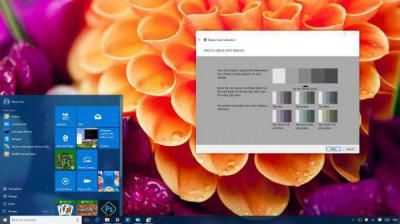
Что такое цветопередача и в каких случаях нужна её настройка
Цветопередача — это влияние цветового спектра на зрительное восприятие. Правильная калибровка экрана необходима не только в бытовых целях, для комфорта глаз, это также и профессиональная необходимость для дизайнеров, видеомонтажёров, фотографов, работников полиграфии и многих других. От этого зависит не только качество предполагаемой печати, но и работа над правками заказчиков.
ВАЖНО! При регулировании настроек имейте в виду, что они могут зависеть от освещения, а также вида матрицы и видеокарты.
Настройка может осуществляться тремя способами: собственными инструментами установки параметров (кнопки непосредственно на мониторе), стандартными программами операционной системы, а также дополнительно установленными приложениями.
Самый простой способ — первый, но он же и самый примитивный, поскольку о тонких настройках речь идти не может. Для бытового применения достаточно второго способа, а для профессионального потребуется третий, причём в некоторых случаях программы покупаются или берутся напрокат.
Основные рекомендации по калибровке экрана таковы:
Простая калибровка с использованием возможностей Windows
Для этого существует стандартная программа. Чтобы её открыть, необходимо проследовать по пути «Параметры-Система-Экран-Дополнительные параметры экрана». Либо просто набрать «Калибровка цветов монитора» в поиске. Это относится к десятой версии. В системах 7 и 8.1 необходимая функция находится на панели управления, пункт «Экран».
СПРАВКА! Поскольку данная программа рассчитана на обычных пользователей, все её настройки просты, интуитивно понятны и снабжаются подсказками, поэтому специальных дополнительных знаний для этого не понадобится, потребуется только следовать заданным операциям.
Перед началом разверните окно в полный размер и сядьте прямо напротив экрана на том расстоянии, на котором вы обычно работаете. Первым делом настраивается гамма посредством перемещения ползунка. Ваша задача — отрегулировать так, чтобы точки по центру окружностей слились с ними по цвету.
Далее, предстоит настроить яркость. В программе это сделать невозможно, для этого необходимо найти пункт «Электропитание» на панели управления и производить изменения в нём. В данном тесте костюм не должен сливаться с рубашкой (слишком низкие установки), а крестик на заднем плане не должен значительно выделяться (слишком высокие).
После этого подгоняется контраст посредством регулировки самого монитора. При идеальном результате все детали на рубашке должны быть различимы.
И, наконец, последнее — баланс цвета. Если все полоски серые, значит, всё в порядке, если же они имеют какой-либо другой оттенок, отрегулируйте это, передвигая ползунки.
Последний шаг — сохранить все изменения. Также вы можете сопоставить полученное с тем, как цветокоррекция была отрегулирована ранее.
Настройка цветов монитора при помощи RealColor
RealColor — это изображение, которое открывается на полный экран для проверки корректной цветопередачи.
На горизонтальных и вертикальных полосах с изображением плавного градиента не должно быть чётких линий и полос, а на остальных границы между цветами, наоборот, должны быть чётко видны.
Как изменить цветопередачу экрана, используя Adobe Gamma
Данная программа необходима для тех, кто работает в Photoshop, она входит в комплект с ним и применяется для регулировки цветопередачи. Наиболее удобный вариант работы с ней — воспользоваться мастером настройки.
Вначале задаются параметры яркости и контраста.
Самый маленький квадрат должен по цвету быть максимально приближен к окружающему его чёрному, но при этом не сливаться с ним, а рамка должна сохранять максимально светлый тон.
Следующий шаг — RGB-настройки.
Предпочтительные настройки для ЖК-монитора — 1.8, для ЭЛТ — 2.2.
После этого задаётся цветовая температура белой точки в Кельвинах. Если вы пользуетесь компьютером преимущественно при дневном свете, оптимальные параметры — 5500–6500 К. При тёплом электрическом свете — 5000 К, при люминесцентном — 9300 К.
Последним шагом остаётся лишь сохранить заданные настройки.
Источники информации:
- http://gb.ru/posts/how_to_setup_monitor
- http://compconfig.ru/oborudovanie/kalibrovka-i-nastroyka-monitora.html
- http://alexzsoft.ru/kak-nastroit-monitor-dlya-pravilnoj-tsvetoperedachi.html
- http://habr.com/ru/post/652495/
- http://lumpics.ru/calibrate-monitor-colors-in-windows-10/
- http://windd.ru/nastrojka-tsvetov-monitora-windows-10/
- http://ip-calculator.ru/blog/ask/kak-otkalibrovat-monitor-v-windows-10/
- http://windowstips.ru/kalibrovka-monitora
- http://setafi.com/elektronika/monitory/kak-nastroit-monitor-dlya-pravilnoj-tsvetoperedachi/